Facebook 어두운 게시물을 설정하는 방법
게시 됨: 2015-07-25고객을 어둠 속에 두는 것이 좋은 생각이라고 생각한 적이 있습니까?
상점 소유자가 소셜 미디어에 게시하거나, 온라인으로 광고하거나, 이메일로 보내는 것의 대부분은 "모든 경우에 적용되는" 접근 방식입니다. 고객이 이미 제품을 구매한 경우에도 제품이 판매되므로 이러한 소유자는 힘들게 번 마케팅 비용의 일부를 효과적으로 낭비할 수 있습니다.
이것이 게시되지 않은 페이지 게시물이라고도 하는 Facebook 어두운 게시물이 인기를 얻은 이유입니다. 팬이 누구인지 또는 이미 무엇을 했는지에 관계없이 모든 팬에게 콘텐츠를 표시하는 대신 원하는 만큼 크거나 작은 그룹에 콘텐츠를 만들고 홍보 할 수 있습니다.
오늘은 Facebook에 자신의 브랜드에 대한 다크 포스트를 설정하는 방법에 대한 간단한 자습서를 제공할 것입니다. 이 광고에 대해 자세히 알아보고 일부 팬을 어둠 속에 두는 것이 왜 그렇게 유익한지 알아보려면 계속 읽으십시오.
어두운 게시물 설명: 그것이 무엇이며 누가 시도해야 하는지
Facebook "다크 게시물"은 본질적 으로 일부 사용자 그룹에게 표시하기 위해 지불하는 게시되지 않은 Facebook 게시물 입니다. 페이지를 보는 모든 사람이 볼 수 있는 일반 게시물과 달리 이러한 게시물은 원하는 만큼 페이지 팬을 "어둠 속에" 남겨둘 수 있습니다.
어두운 게시물은 소수의 사람들로 구성된 표적 그룹에 표시되거나 더 광범위한 팬 그룹을 위해 만들 수 있습니다. 다른 형태의 Facebook 광고와 마찬가지로 사용자가 광고를 보는 사람과 광고를 표시하는 데 지출하는 비용을 제어합니다. 그러나 차이점은 게시물 이라는 것입니다. 즉, 사이드바가 아니라 뉴스피드에 표시됩니다.
다크 게시물의 가장 큰 장점은 특정 그룹에 도달할 수 있다는 것 입니다. 귀하의 제품에 관심이 없거나 이미 구매했을 가능성이 있는 사람들에게 왜 광고를 표시합니까? 어두운 게시물을 사용하면 관련성이 높고 원하는 만큼 세부적으로 타겟팅된 콘텐츠를 뉴스피드에 바로 제공할 수 있습니다. 이 방법으로 헤드라인이나 광고 콘텐츠를 A/B 테스트할 수도 있습니다!
귀하의 브랜드 또는 온라인 상점이 타겟이 명확한 그룹의 사람들에게 도달하기를 원하고 기존 광고보다 조회 가능성이 더 높은 광고를 만들고자 하며 모두 Facebook의 포스트 형식의 매력을 가지고 있다면 다크 포스트가 적합합니다. 너. 특히 청중을 너무 작게 만들 수 있기 때문에 실행하는 데 많은 비용을 들일 필요가 없습니다.
또한 아직 매장에 많은 양의 트래픽을 구축하지 않았고 PPC에 비용을 지출하지 않고 타겟이 명확한 쇼핑객을 유치하는 방법을 모색하고 있다면 시도해 볼 수 있는 형식입니다.
자신의 상점을 위한 어두운 게시물을 만드는 방법을 단계별로 살펴보겠습니다.
Power Editor에서 게시되지 않은 게시물을 만드는 방법
시작하려면 Facebook의 광고 관리자를 방문해야 합니다. 아직 Facebook 광고 계정이 없다면 이 게시물에서 설정을 위한 몇 가지 팁을 확인하세요. (비즈니스에서 어두운 게시물을 활용하려면 Facebook 페이지도 필요합니다!)
광고 관리자에서 화면 상단의 "파워 에디터" 링크를 클릭합니다. 도착하면 상단 메뉴에서 "페이지 게시물" 옵션을 클릭합니다.

"게시물 작성"을 클릭하면 첫 번째 미공개 페이지 게시물을 작성할 수 있는 옵션이 즉시 제공됩니다. 우후!
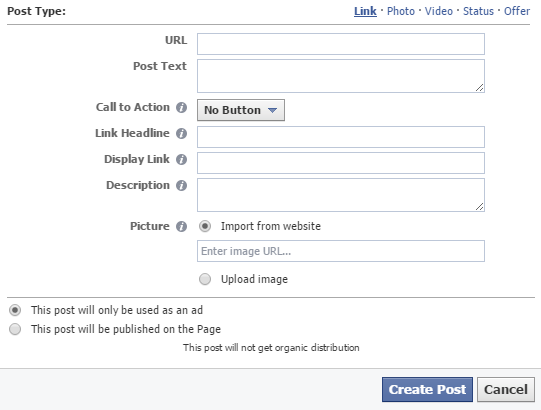
표시되는 이 새 창에서 광고에 대한 관련 세부정보를 입력하라는 메시지가 표시됩니다. 가장 중요한 항목은 다음과 같습니다.
- URL — 귀하의 게시물을 클릭하는 사람들이 어떤 페이지 또는 웹사이트로 이동하기를 원하십니까?
- 게시물 텍스트 — 게시물과 함께 표시되는 설명입니다.
- 클릭 유도문안 — "지금 쇼핑" 또는 "자세히 알아보기"와 같은 다양한 클릭 유도문안 버튼 옵션 중에서 선택하거나 버튼을 그대로 둘 수 있습니다.
- 사진 — 게시물과 함께 제공될 이미지입니다. 전자상거래 웹사이트에서 이미지를 업로드하거나 가져올 수 있습니다.
새 게시물을 광고로 사용할 것인지 페이지에 게시할 것인지 선택할 수 있는 하단 설정을 기록해 두십시오. 어두운 게시물을 만들고 싶다면 그대로 두십시오. 즉, 광고로 사용됩니다. 그렇지 않으면 모든 팬이 볼 수 있습니다.

원하는 대로 모든 세부 정보를 입력했으면 "게시물 만들기"를 클릭합니다. Facebook에서 게시물을 작성하고 Power Editor 내에서 미리보기를 표시합니다.
사용자, 고객 등의 다른 그룹에 대해 작성하려는 추가 게시물에 대해 이 프로세스를 반복합니다. 완료되면 타겟팅으로 이동할 수 있습니다.
게시물을 올바른 청중에게 타겟팅
이 다음 단계를 위해 Power Editor의 기본 광고 관리 화면으로 돌아가십시오.
여기에서 각 게시물에 대해 타겟팅된 광고 세트를 만들어야 합니다 . 따라서 5개의 어두운 게시물을 만든 경우 각각 고유한 타겟팅 규칙이 있는 5개의 개별 광고 세트를 만들어야 합니다.
시작하려면 "캠페인 만들기" 버튼을 클릭하세요. 표시되는 새 창에서 새 캠페인 및 광고 세트를 생성하도록 선택합니다. 원하는 대로 이름을 지정할 수 있지만 기억할 수 있는 항목인지 확인하십시오.
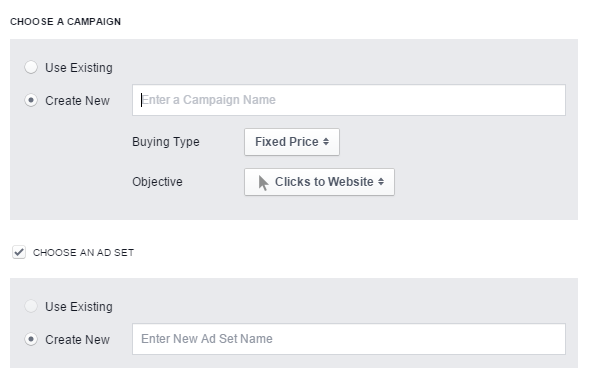
캠페인과 첫 번째 광고 세트가 생성되면 광고 제작, 즉 어두운 게시물 게시를 시작할 준비가 된 것입니다. 연필 항목을 클릭하여 광고 세트를 수정하면 새 창이 열리는 것을 볼 수 있습니다. 여기에서 예산, 타겟팅 등을 변경할 수 있습니다.
여기에서 편집하려는 가장 큰 항목 중 하나는 어두운 게시물을 볼 수 있는 사람입니다. 변경하려면 '대상 수정'을 클릭하세요.
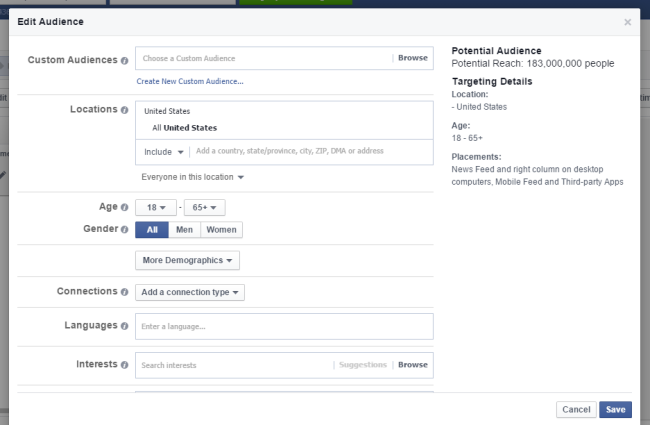
잠재고객이 수정되면 아래로 스크롤하여 광고가 표시될 위치를 변경할 수도 있습니다. 뉴스피드와 관련이 없는 옵션의 선택을 취소하고 사이트가 모바일 친화적이지 않은 경우 광고가 표시되는 시점을 변경하는 것이 좋습니다.
적절한 변경을 모두 마치면 오른쪽 상단에 있는 "광고 만들기"라는 아주 간단한 텍스트를 클릭합니다. 거의 다 왔습니다!
게시물 배포
열리는 새 창에서 캠페인 및 광고 세트가 미리 선택됩니다. 클릭하면 다음 화면으로 넘어갑니다.
이제 광고 세트를 이미 생성한 게시물과 연결해야 합니다. 화면 왼쪽 상단에서 두 번째 흰색 상자에 "기존 게시물 사용"이라는 파란색 텍스트가 표시되어야 합니다. 그것을 클릭하면 거기에 있습니다. 드롭다운에서 게시되지 않은 게시물 중 하나를 선택할 수 있습니다.
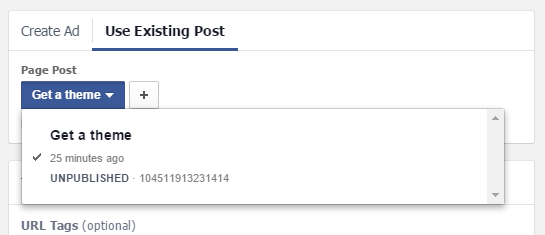
만든 모든 어두운 게시물에 대해 이 프로세스를 반복 해야 합니다. 즉, 광고 세트를 만들고, 타겟팅을 조정하고, 적절한 게시물과 일치시킵니다. 지출을 주시하십시오. 각 광고에 대해 지불할 의사가 있는 금액을 조정하는 것을 잊지 마십시오!
완료되면 녹색 "변경 사항 업로드" 버튼을 클릭합니다. 이렇게 하면 모든 편집 내용이 Power Editor와 동기화됩니다.
그리고 그게 다야! 어두운 게시물이 게시되었습니다!
게시물의 효율성을 검토하는 방법
광고 관리자를 보면 다크 게시물의 효과(조회 수, 클릭 횟수 등)를 확인할 수 있습니다.
이러한 광고의 결과로 얻은 전환수를 확인하려면 Google Analytics에서 해당 금액을 찾을 수 있습니다. 전환, 전자상거래로 이동한 다음 목록에서 소스/매체 옵션을 선택합니다. Facebook을 보면 좋은 일이 생길 것입니다!
당신의 광고를 어둡게 하세요
Facebook에서 어두운 게시물을 만드는 방법이 있습니다. 이제 이러한 광고가 작동하는 방식과 이점이 무엇인지 알았으므로 자신의 온라인 상점에서 한두 가지를 시도해 볼 수 있습니다. 그렇다면 어떻게 작동하는지 알려주십시오!
게시되지 않은 페이지 게시물 또는 Facebook 광고에 대해 질문이 있습니까? 아래 댓글로 알려주시면 기꺼이 도와드리겠습니다.
